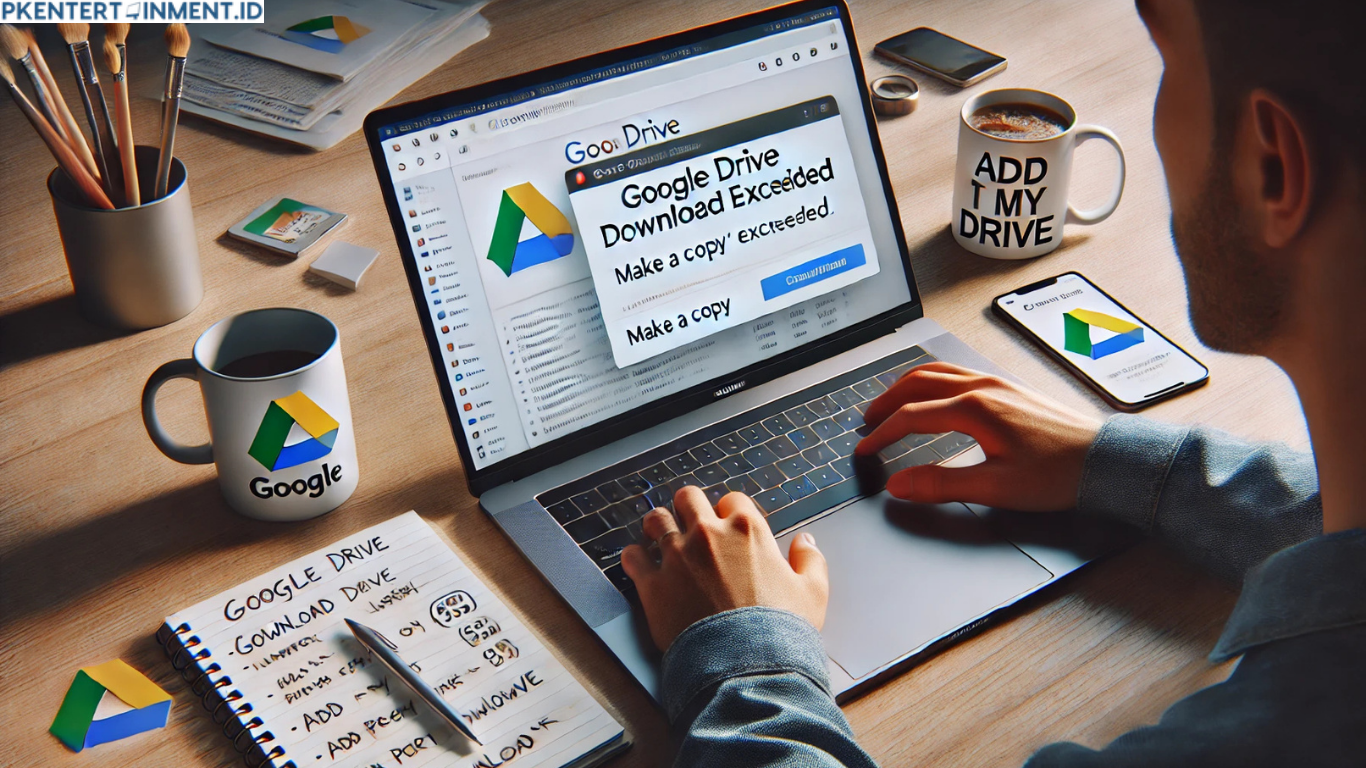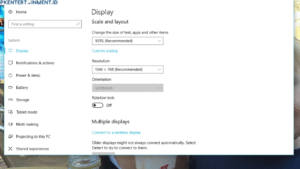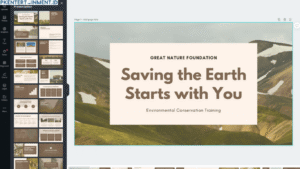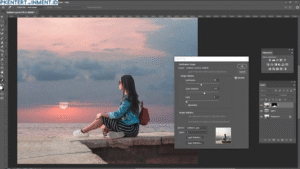Kamu pasti pernah ngalamin momen ngeselin saat lagi butuh banget file dari Google Drive, eh malah muncul pesan "Quota exceeded" atau "Sorry, you can’t view or download this file at this time". Yup, itu tandanya file tersebut udah kena limit download karena terlalu banyak yang akses dalam waktu singkat. Tapi tenang, artikel ini bakal jadi penyelamat kamu!
Di sini, aku bakal jelasin tutorial cara mengatasi limit download Google Drive dengan cara yang simpel, gampang dipraktekin, dan tentunya aman. Yuk, langsung aja kita mulai!
Daftar Isi Artikel
Apa Itu Limit Download Google Drive?
Kenapa Bisa Kena Limit Download?
Google Drive punya batasan buat jumlah pengguna yang bisa download atau akses file dalam waktu tertentu. Kalau file-nya populer atau dibagikan ke banyak orang dalam waktu singkat, Google bakal otomatis batasi akses ke file itu buat sementara waktu.
Biasanya ini terjadi kalau:
- File dibagikan ke grup besar
- Link publik tersebar di sosial media
- File diakses secara massal dalam waktu singkat
Kalau kamu nemu pesan error itu, artinya kamu harus tunggu 24 jam… Tapi siapa juga yang mau nunggu, kan?
Cara Mengatasi Limit Download Google Drive Tanpa Tunggu 24 Jam
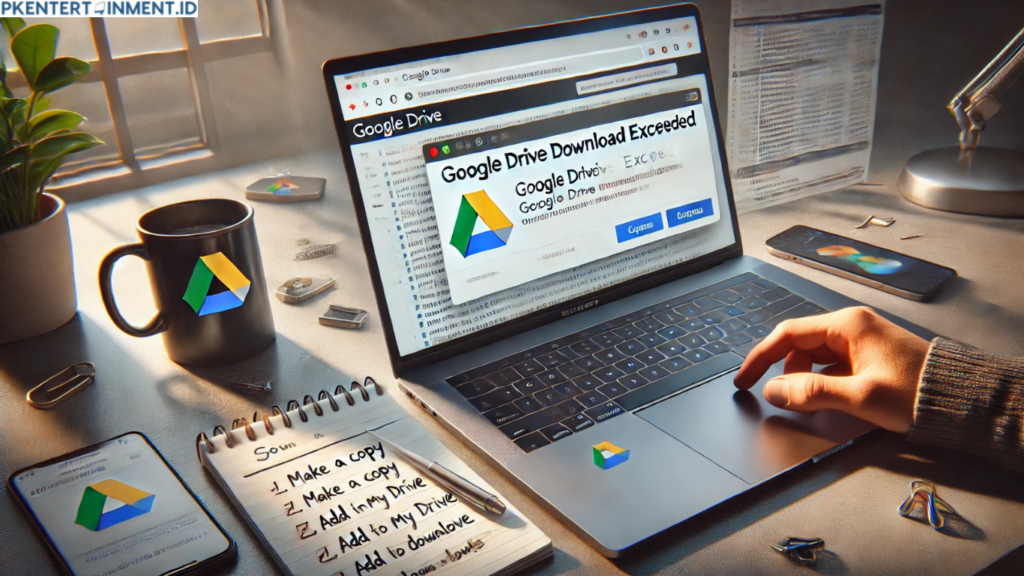
Nah ini dia bagian paling penting. Ada beberapa langkah yang bisa kamu ikuti supaya bisa tetap download file meskipun kena limit. Ini dia caranya:
Langkah 1: Buka Link Google Drive yang Kena Limit
Pertama, buka link file yang kamu mau download seperti biasa. Saat muncul pesan error "Quota Exceeded", jangan panik. Tetap di halaman itu, karena kita bakal ambil ID file-nya dari URL.
Contoh link:https://drive.google.com/file/d/1a2b3c4d5EfGhIjKlmn/view?usp=sharing
Yang kamu butuh hanyalah bagian ini:1a2b3c4d5EfGhIjKlmn
Langkah 2: Salin File ke Akun Google Drive Kamu Sendiri
Sekarang, kamu harus login ke akun Google kamu dan buka halaman Google Drive.
- Klik tombol
+ Barudi kiri atas - Pilih
Folder, beri nama sesuka kamu - Setelah itu, masuk ke folder tersebut
Sekarang buka tab baru dan ketik link ini:https://drive.google.com/uc?id=ID_FILE&export=download
Ganti ID_FILE dengan ID yang kamu salin tadi. Setelah itu tekan Enter.
Kalau muncul preview, klik ikon "Tambah ke Drive" (biasanya ikon Google Drive dengan tanda plus).
Langkah 3: Buka Drive Kamu dan Salin File
Setelah kamu tambahkan file ke Drive kamu:
- Masuk ke Google Drive kamu
- Cari file yang baru aja kamu tambahkan
- Klik kanan pada file tersebut
- Pilih Buat salinan
Google akan bikin file baru yang namanya diawali dengan “Salinan dari…”
Langkah 4: Download File Salinan Tadi
Sekarang kamu tinggal klik kanan pada file salinan itu, lalu pilih Download.
Boom! File berhasil kamu download tanpa harus nunggu 24 jam.
Alternatif Cara Mengatasi Limit Download Google Drive
Kalau cara di atas nggak berhasil (walaupun jarang banget), kamu bisa coba alternatif ini:
1. Gunakan Akun Google Lain
Kadang-kadang akun kamu udah kebanyakan file yang dibuka dari link luar. Coba login pakai akun Google lain dan ulangi proses dari awal.
2. Gunakan Layanan Pihak Ketiga (Dengan Hati-hati)
Beberapa situs seperti GDrive Backup atau GDToT bisa bantu kamu bypass limit, tapi hati-hati ya! Jangan masukkan akun Google atau info pribadi di situs yang nggak terpercaya.
3. Ubah URL Google Drive ke Format Direct Download
Kamu bisa ubah link file Drive jadi direct download pakai format:
Google Drive: https://drive.google.com/uc?export=download&id=ID_FILE
Tapi cara ini kadang tetap nggak bisa kalau file-nya udah kena limit. Jadi lebih cocok buat file yang belum overload.
Tips Agar Google Drive Kamu Aman dan Bebas Limit
- Gunakan Folder Pribadi untuk Backup – Jangan langsung buka file dari link publik. Tambahkan dulu ke Drive kamu.
- Jangan Share Link Publik ke Banyak Grup – Google bakal curiga kalau satu link dibuka serentak sama ribuan orang.
- Gunakan Google Drive Alternatif – Kalau sering berbagi file, kamu bisa coba pakai Google Workspace (dulu G Suite) yang punya batasan lebih tinggi.
FAQ: Pertanyaan yang Sering Muncul
Apakah cara ini aman digunakan?
Aman banget, karena kita cuma memanfaatkan fitur dari Google Drive sendiri. Nggak pakai aplikasi pihak ketiga, nggak perlu instal macam-macam.
Apakah bisa diterapkan untuk semua jenis file?
Iya, bisa. Mau itu video, dokumen, aplikasi, atau file besar lainnya, cara ini tetap jalan.
Kenapa tetap nggak bisa download meskipun udah disalin?
Coba logout dan login ulang akun Google kamu, lalu ulangi langkahnya. Kalau masih gagal, kemungkinan file asli sudah dibatasi permanen oleh pemiliknya.
Penutup
Nah, sekarang kamu udah tahu gimana cara mengatasi limit download Google Drive tanpa ribet. Mulai dari salin file ke Drive sendiri, bikin salinan, dan download seperti biasa. Cara ini udah terbukti ampuh, dan yang paling penting, gak perlu nunggu berjam-jam apalagi 24 jam.
Jadi kapan pun kamu nemu file penting yang kena limit, langsung aja praktekin tutorial cara mengatasi limit download Google Drive ini. Jangan lupa bookmark artikel ini biar kamu gak lupa caranya!
Semoga bermanfaat dan selamat mencoba ya!